 Créer des toitures complètes
Créer des toitures complètes
|
Commande |
Configuration: Emplacement |
|
Créer une toiture complète |
Architecture: Architecture Paysage: Paysage > Architecture Spotlight: Spotlight > Architecture |
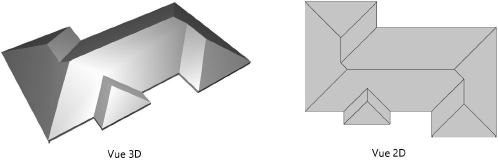
Pour créer une toiture
Sélectionnez les murs, le polygone ou la polyligne sur lesquels la toiture va reposer.
Vous pouvez sélectionner plusieurs murs en maintenant la touche Shift/Maj enfoncée pendant la sélection ou au moyen d'un cadre de sélection. Si le bâtiment contient un garage annexe, seuls les murs du bâtiment principal doivent être sélectionnés.
Si la toiture est créée à partir de murs, les murs sont liés automatiquement à la toiture lorsque vous définissez l’apparence des composants.
Sélectionnez la commande.
La boîte de dialogue « Créer une toiture complète » s’ouvre. Déterminez les paramètres de la toiture à créer. Certains paramètres sont automatiquement remplis par Vectorworks. Les paramètres disponibles changent en fonction du profil choisi.
Cliquez pour afficher/masquer les paramètres.Cliquez pour afficher/masquer les paramètres.
|
Paramètre |
Description |
|
Découpe bord toit |
Sélectionnez le type de bord à utiliser. Perpendiculaire: planche de rive en biais, soffites Verticale: planche de rive verticale, soffites en biais Horizontale: pas de planche de rive, soffites horizontales Verticale/horizontale: planche de rive verticale, soffites horizontales |
|
(1) Verticale |
Sélectionnez cette option pour spécifier la découpe verticale dans le cas d'un profil d'égout double. |
|
(2) Horizontale |
Sélectionnez cette option pour spécifier la découpe horizontale dans le cas d'un profil d'égout double. |
|
(3) Épaisseur |
Introduisez l'épaisseur de la toiture. Si vous avez attribué un style de toit à la toiture, ce paramètre n’est pas disponible vu que l’épaisseur de la toiture est définie par ses composants. |
|
(4) Point d'appui |
Introduisez la distance du point d’appui de la toiture au nu extérieur du mur. |
|
(5) Pente |
Vous pouvez également introduire le rapport hauteur (jusqu'au faîte)/sol. Si cette valeur est à côté de la calculatrice, elle sera automatiquement calculée sur la base des données entrées dans les autres champs. |
|
(6) Hauteur au point d’appui |
Introduisez la hauteur du point d’appui de la toiture sur les murs. Cette valeur correspond généralement à la hauteur des murs. Si cette valeur est à côté de la calculatrice, elle sera automatiquement calculée sur la base des données entrées dans les autres champs. |
|
(7) Hauteur à l'égout |
Introduisez la hauteur de la ligne d’égout (soit le point le plus bas de la toiture) par rapport au plan du calque. Si cette valeur est à côté de la calculatrice, elle sera automatiquement calculée sur la base des données entrées dans les autres champs. |
|
(8) Débord toiture |
Introduisez la distance du débord de toit par rapport au nu extérieur du mur d’appui. Si cette valeur est à côté de la calculatrice, elle sera automatiquement calculée sur la base des données entrées dans les autres champs. |
|
Découpe percement |
Sélectionnez le type de découpe par défaut que vous créez à l’aide d’objets 2D (ne s’applique pas aux percements associés à des fenêtres de toit ou des lucarnes). Verticale: Sélectionnez cette option pour que les bords de la découpe soient perpendiculaires au plan du calque actif. Évasée: Le côté inférieur d’une découpe est perpendiculaire au plan du calque actif et le côté supérieur d’une découpe est parallèle au plan du calque actif. Perpendiculaire: Sélectionnez cette option pour que les bords de la découpe soient perpendiculaires à la surface du toit. Une fois que la toiture est créée, vous pouvez modifier la découpe des percements pour chaque pan de toiture (voir Éditer une toiture). |
|
Calque |
Sélectionnez le calque sur lequel vous voulez placer la toiture. Par défaut, la toiture est créée sur le calque actif. Sélectionnez Créer un nouveau calque pour créer un nouveau calque à partir de cette boîte de dialogue. |
|
Classe |
Sélectionnez la classe à attribuer à la toiture. La classe par défaut de la toiture, « 27 toitures », est disponible en tant qu’option et si vous la sélectionnez, elle sera créée dans le fichier si elle n’existe pas encore. Vous pouvez également sélectionner Nouvelle classe pour créer une nouvelle classe à partir de cette boîte de dialogue. |
|
Style |
Sélectionnez un style de toit dans le Navigateur des ressources et double-cliquez dessus pour l’appliquer (voir Utiliser des styles de toit). |
|
Convertir en 'Sans style' |
Cliquez sur ce bouton pour convertir un toit avec un style en toit sans style. |
|
Préférences toiture |
Cliquez sur ce bouton pour ouvrir la boîte de dialogue « Préférences toiture »; voir Préférences des toitures |
|
Options avancées (Vectorworks Architecture requis) |
Cliquez pour créer des combles, des soffites ou des planches de rive; voir Créer des éléments de toiture |
|
Garder l'objet d'origine |
Cochez cette option pour conserver l'objet d'origine. |
Un toit en croupe est créé sur l’objet sélectionné selon les critères définis dans la boîte de dialogue « Créer une toiture complète ». Vous pouvez choisir de modifier ce toit et de le convertir en toit à pignon (voir Modifier la forme du bord du toit).
